인스타그램은 자체 알고리즘을 통해 사용자에게 맞춤 피드를 홈 화면이나 돋보기에 우선적으로 게시물을 추천합니다. 흔히 말하는 원하지 않는 게시물을 추천하는 경우 알고리즘이 망가졌다고 표현합니다. 이번 글에서는 인스타그램 알고리즘 초기화 방법 6가지를 설명해 드리도록 하겠습니다.
인스타그램 알고리즘
인스타그램 알고리즘이란 인스타 사용자가 검색한 검색어, 게시물에 좋아요 표시, 다이렉트 메시지, 저장된 게시물 등을 기반으로 인스타그램에서 알고리즘에 따라 특정 게시물을 사용자의 취향에 맞게 우선순위에 두고 피드에서 보이도록 하는 방식을 의미합니다.
인스타그램 알고리즘은 사용자가 좋아할 만한 정보를 찾지 않더라도 쉽고 빠르게 그리고 다양하게 확인할 수 있는 장점이 있습니다. 또한, 오랜 기간 동안 쌓인 사용자의 데이터를 기반으로 더 흥미롭고 사용자에게 관련성이 높은 게시물을 제공받을 수 있다는 점도 매력적인 부분입니다.
하지만, 사용자의 데이터를 기반으로 알고리즘을 생성하지만, 때로는 원치 않는 게시물이나 개인적인 취향에 어긋나는 게시물을 추천하는 경우가 있습니다. 이런 경우에는 지속적으로 내 취향과 관심사에 맞는 게시물을 읽고, 좋아요 표시를 하고, 관련 검색을 지속적으로 하는 것도 내가 원하는 알고리즘을 만드는 방법 중 하나입니다.
하지만, 알고리즘은 쉽게 변경되거나 한 순간에 변경되지 않습니다. 도저히 내가 원하는 인스타그램 알고리즘이 생성되지 않는다면, 과감하게 기존 인스타그램 알고리즘을 초기화해서 다시 내가 원하는 알고리즘을 만들어 나가는 것도 좋은 방법입니다.
인스타그램 알고리즘을 초기화할 수 있는 방법 6가지에 대해 설명해 드리도록 하겠습니다.
인스타그램 알고리즘 초기화 방법 6가지
인스타그램 알고리즘을 초기화하기 위해서는 인스타 알고리즘에 영향을 미치는 요소들을 삭제하는 방법이 있습니다.
인스타그램 알고리즘에 영향을 미치는 요소는 검색 기록, 좋아요 표시, 인스타 다이렉트 메시지, 게시물 저장, 팔로잉, 즐겨찾기 계정이 있습니다. 6가지 요소들을 삭제하는 방법을 설명해 드리겠습니다.
검색어 삭제 초기화 방법
1. 인스타그램 돋보기 창에서 상단에 있는 검색창을 터치합니다.
2. ‘최근 검색’ 오른쪽에 있는 “모두 보기” 버튼을 누른 다음 “모두 지우기” 버튼을 터치합니다.
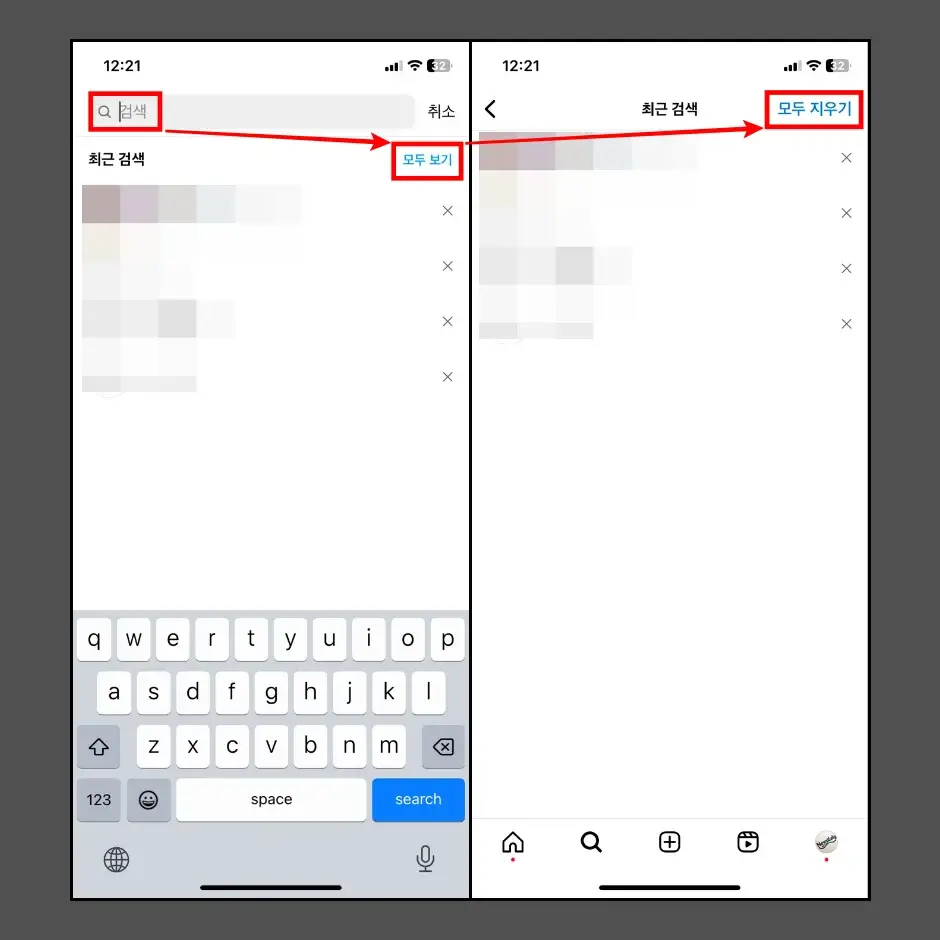
3. ‘검색 내역을 지우시겠어요?’ 팝업 창이 실행되면, “모두 지우기” 버튼을 터치합니다.
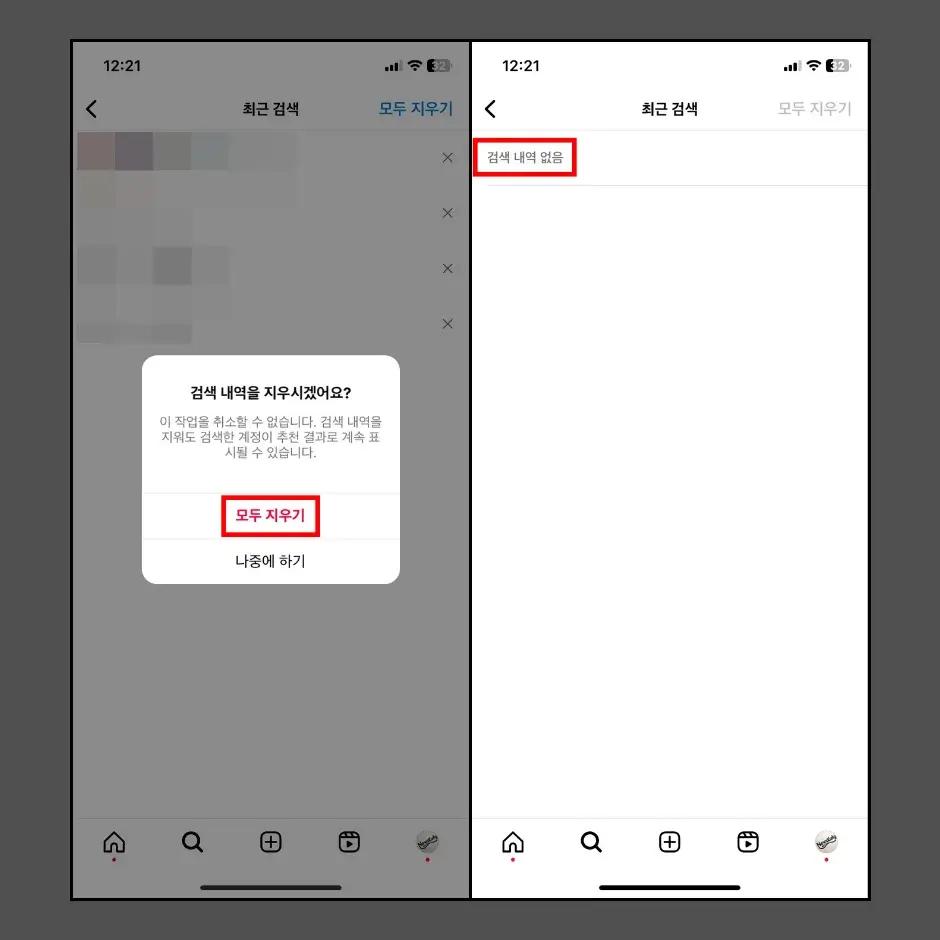
4. 최근 검색 내역에서 “검색 내역 없음”으로 표시되는지 확인합니다.
인스타그램 알고리즘에 영향을 미치는 검색어를 모두 삭제하는 방법입니다. 인스타그램 알고리즘 초기화를 위해서는 지금까지 검색했었던 검색 기록을 모두 삭제해야 합니다. 인스타그램 검색은 알고리즘에 가장 즉각적이고 빠르게 반영되는 요소 중 하나이기 때문에 검색어를 가장 먼저 삭제합니다.
게시물 좋아요 표시 및 댓글 삭제 초기화 방법
1. 인스타그램 앱 오른쪽 아래에 있는 “내 프로필” 아이콘을 터치합니다.
2. 프로필 페이지에서 오른쪽 위에 있는 줄 3개 버튼(≡)을 터치합니다.
3.”내 활동” 메뉴로 이동한 다음 ‘반응’ 탭에 있는 “좋아요” 메뉴를 터치합니다.
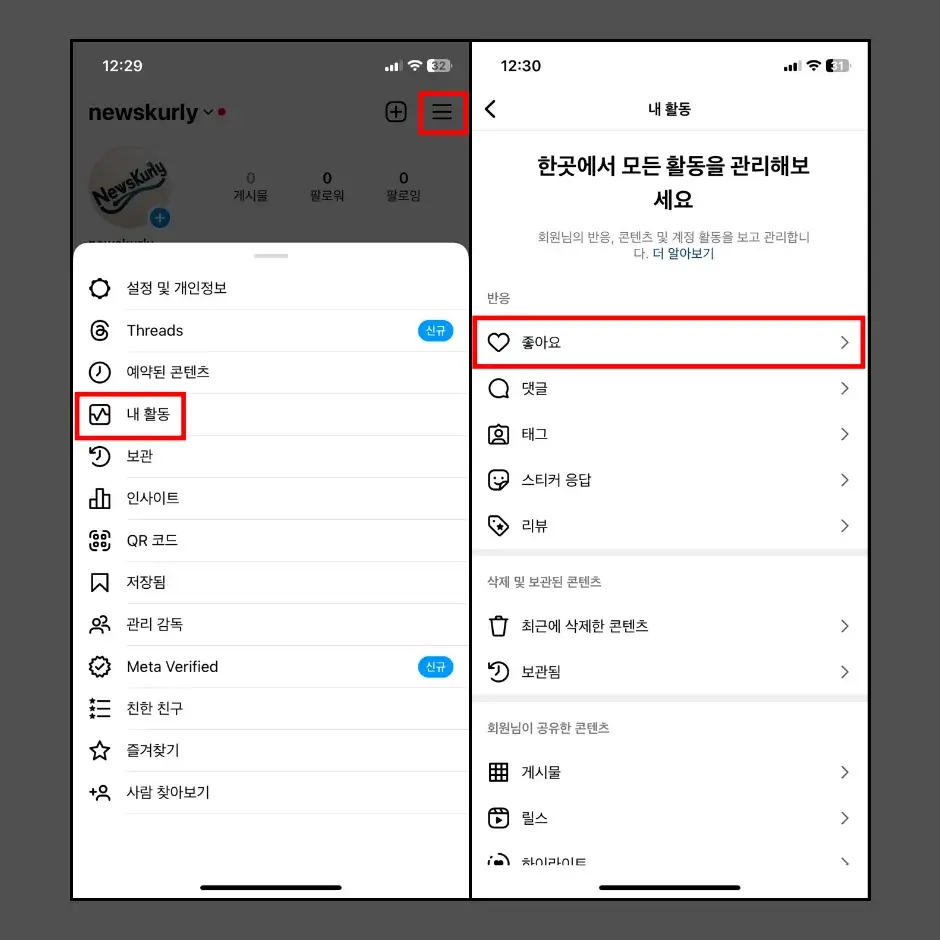
3. 오른쪽 위에 “선택” 버튼을 누른 다음 좋아요 표시한 모든 게시물을 선택합니다.
4. 좋아요 표시를 삭제하기 위해서 맨 아래 있는 “좋아요 취소” 버튼을 터치합니다.
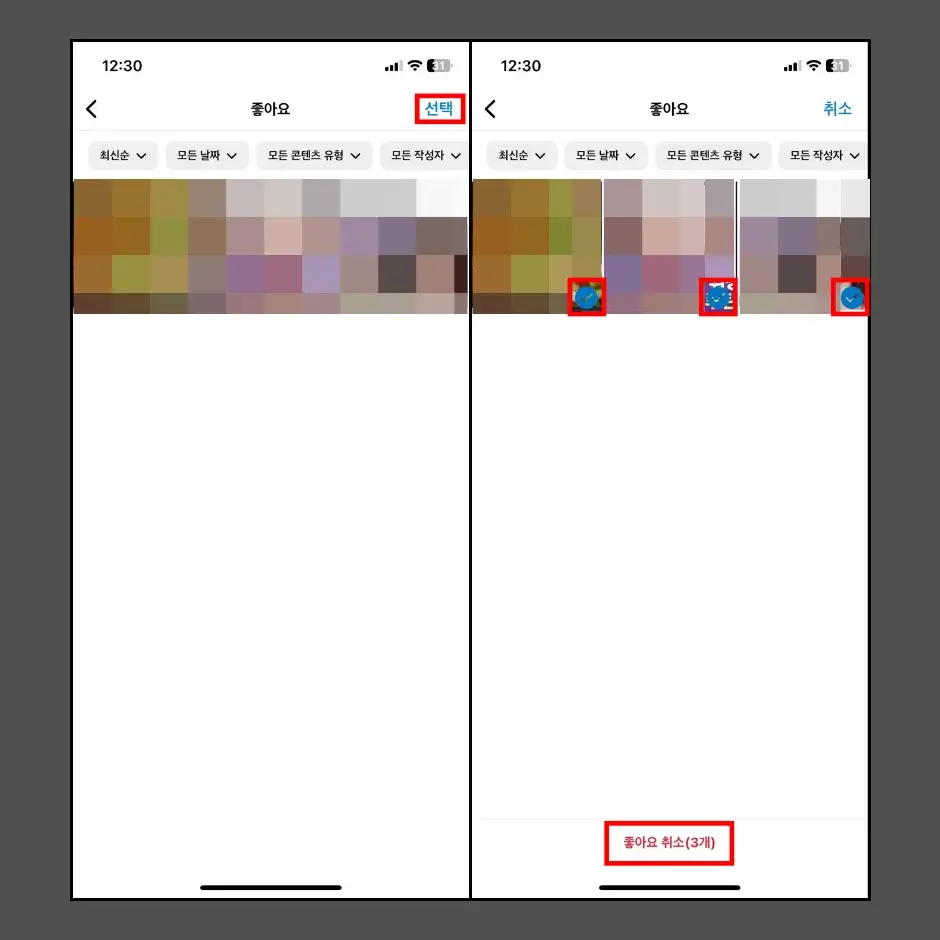
5. 내 활동 설정 페이지로 돌아온 다음 “댓글” 메뉴를 터치합니다.
6. 모든 댓글을 삭제하거나 최대한 불필요한 댓글을 삭제합니다.
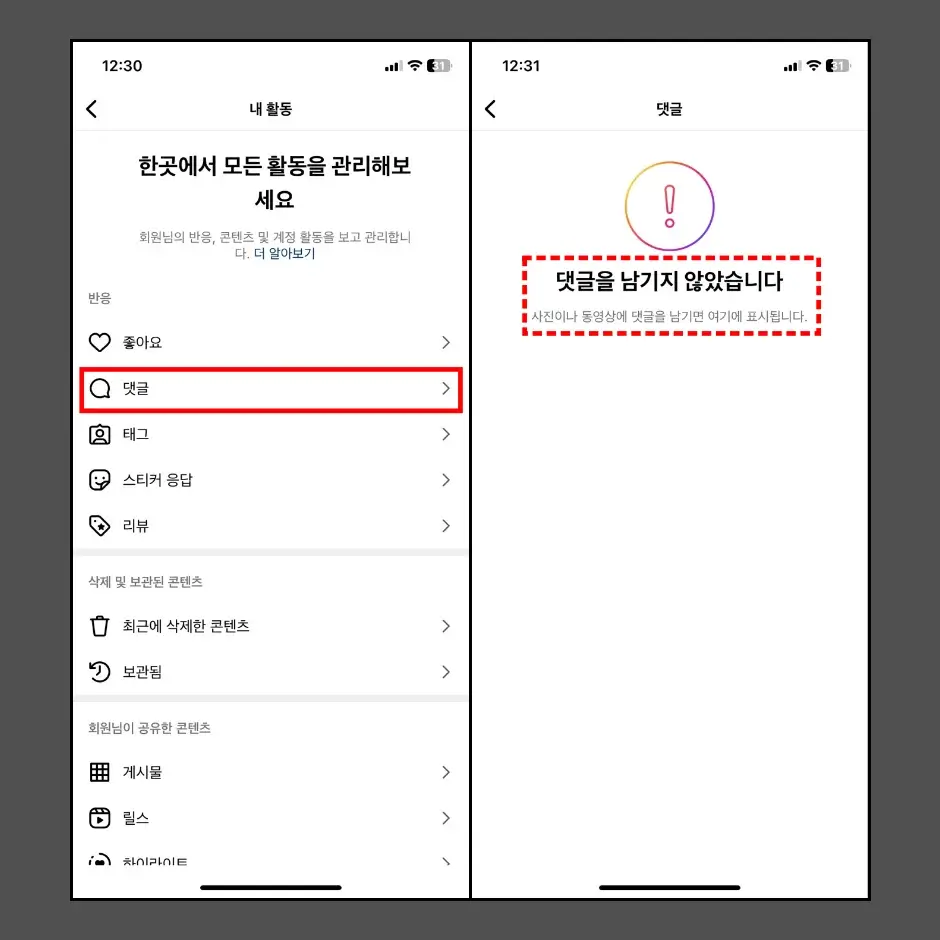
인스타 다이렉트 메시지 삭제 초기화 방법
인스타 다이렉트 메시지를 사용해서 다른 사람에게 릴스나 게시물 등을 공유한 경우에도 인스타그램 알고리즘에 영향을 미치게 됩니다. 따라서 인스타 다이렉트 메시지를 삭제해서 인스타그램 알고리즘을 초기화할 수 있습니다.
1. 인스타그램 앱 홈 화면으로 이동합니다.
2. 오른쪽 위에 있는 비행기 모양의 아이콘(DM)을 터치합니다.
3. 삭제할 다이렉트 메시지를 오른쪽에서 왼쪽으로 쓸어서 넘깁니다.
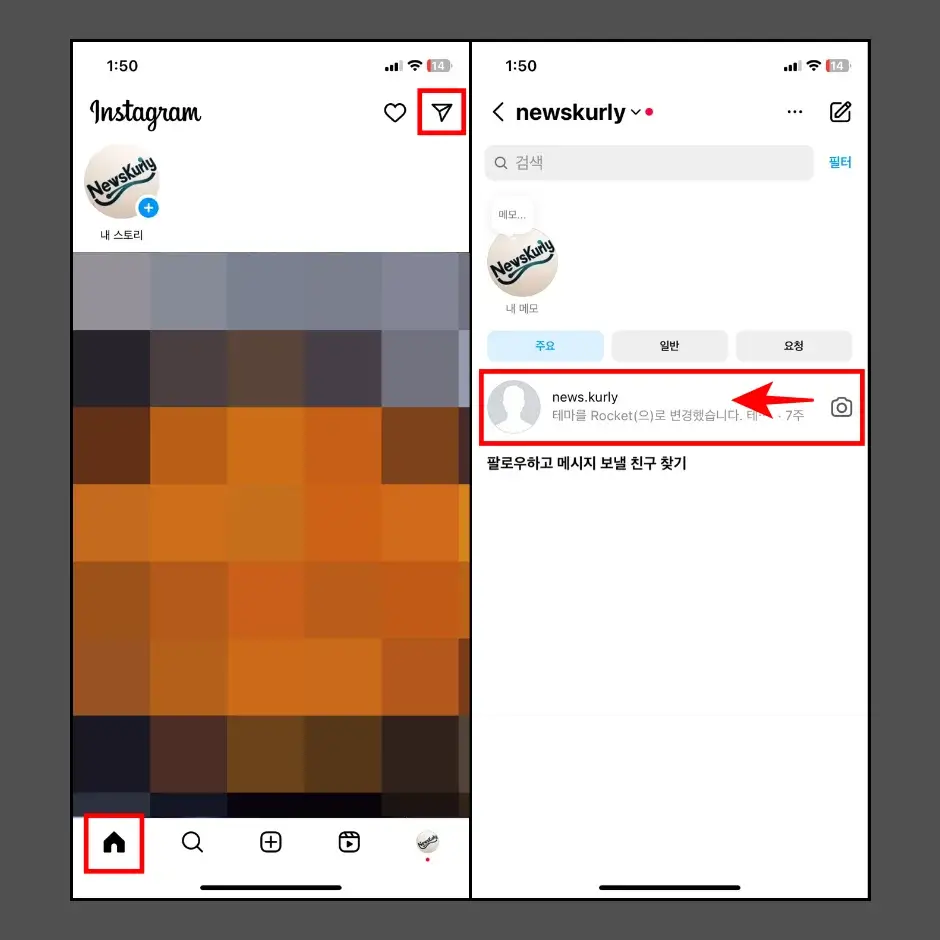
4. “더 보기” 메뉴를 누른 다음 “삭제” 버튼을 터치해서 다이렉트 메시지를 삭제합니다.
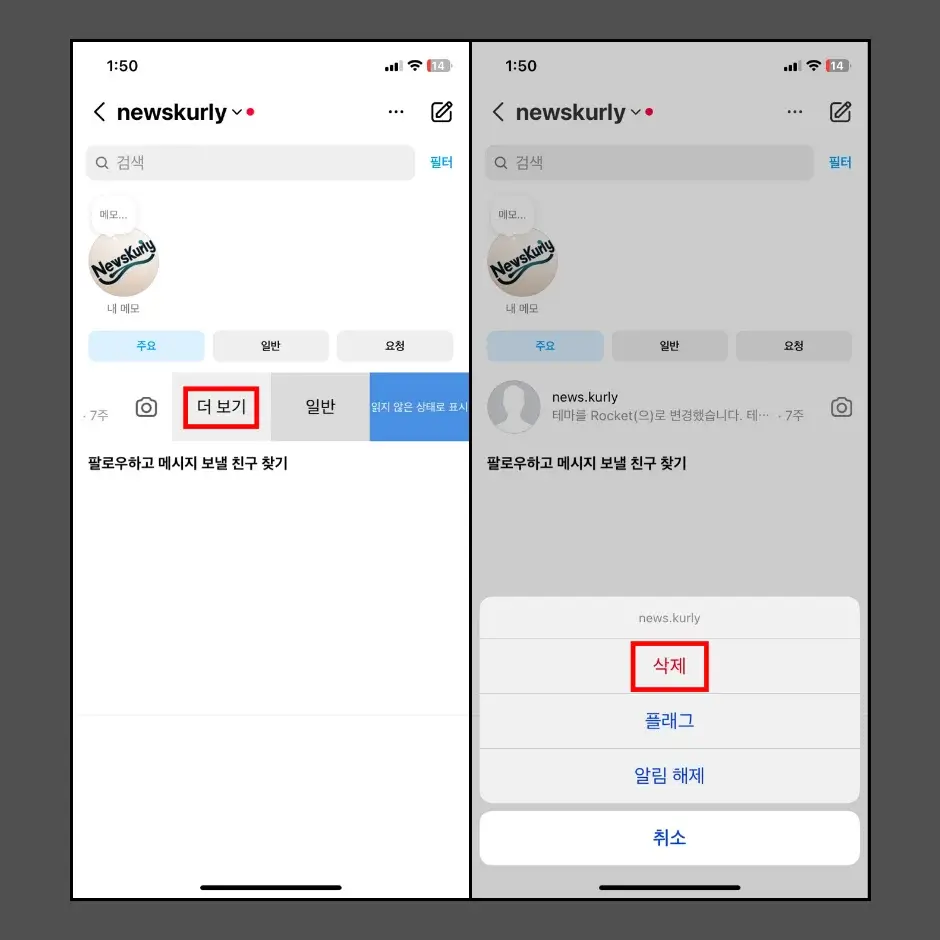
게시물 저장 취소 초기화 방법
인스타그램에서는 마음에 들거나 나중에 다시 보고 싶은 게시물을 저장해 둘 수 있는 기능이 있습니다. 인스타 계정에 저장되어 있는 게시물은 인스타그램 알고리즘에 영향을 미치기 때문에 게시물 저장 취소를 통해 알고리즘 초기화를 할 수 있습니다.
1. 인스타그램 앱에서 프로필 페이지에 접속합니다.
2. 프로필 화면 오른쪽 위에 줄 3개 아이콘(≡)을 터치합니다.
3. 설정 메뉴 창에서 “저장됨” 메뉴를 터치합니다.
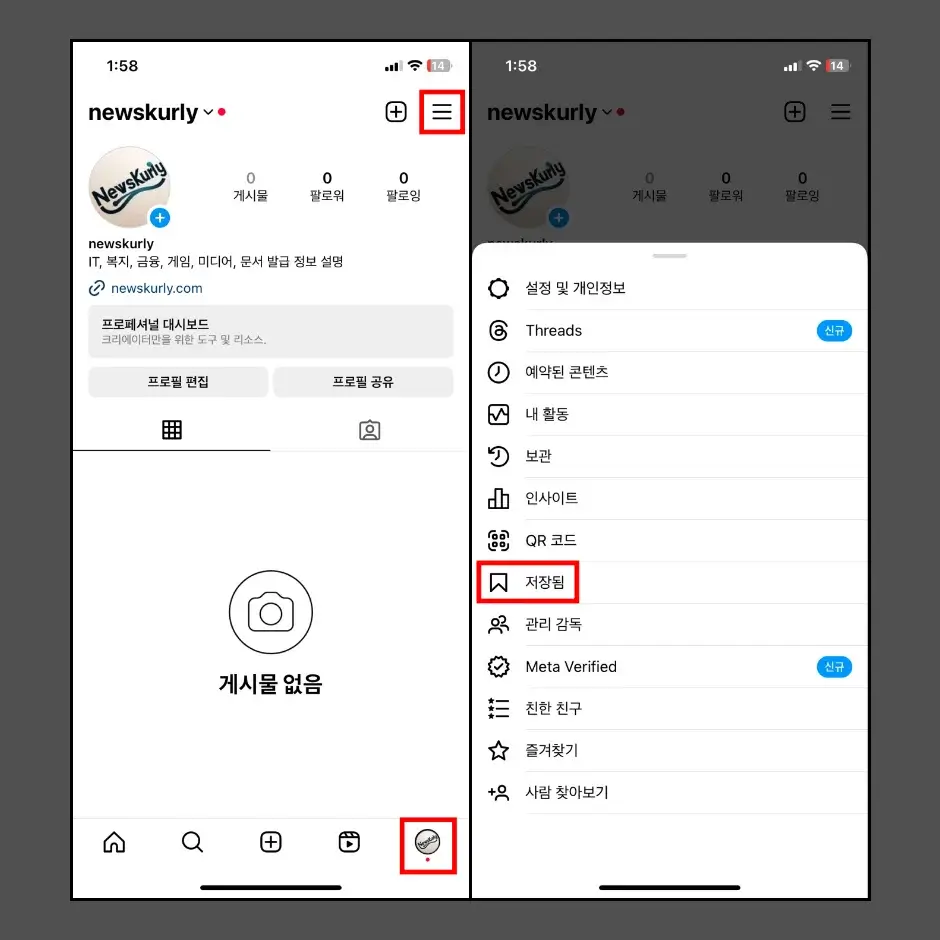
4. “모든 게시물” 항목을 터치합니다>
5. 우측 상단에 점 3개 아이콘(⋯)을 누른 다음 “선택” 메뉴를 터치합니다.
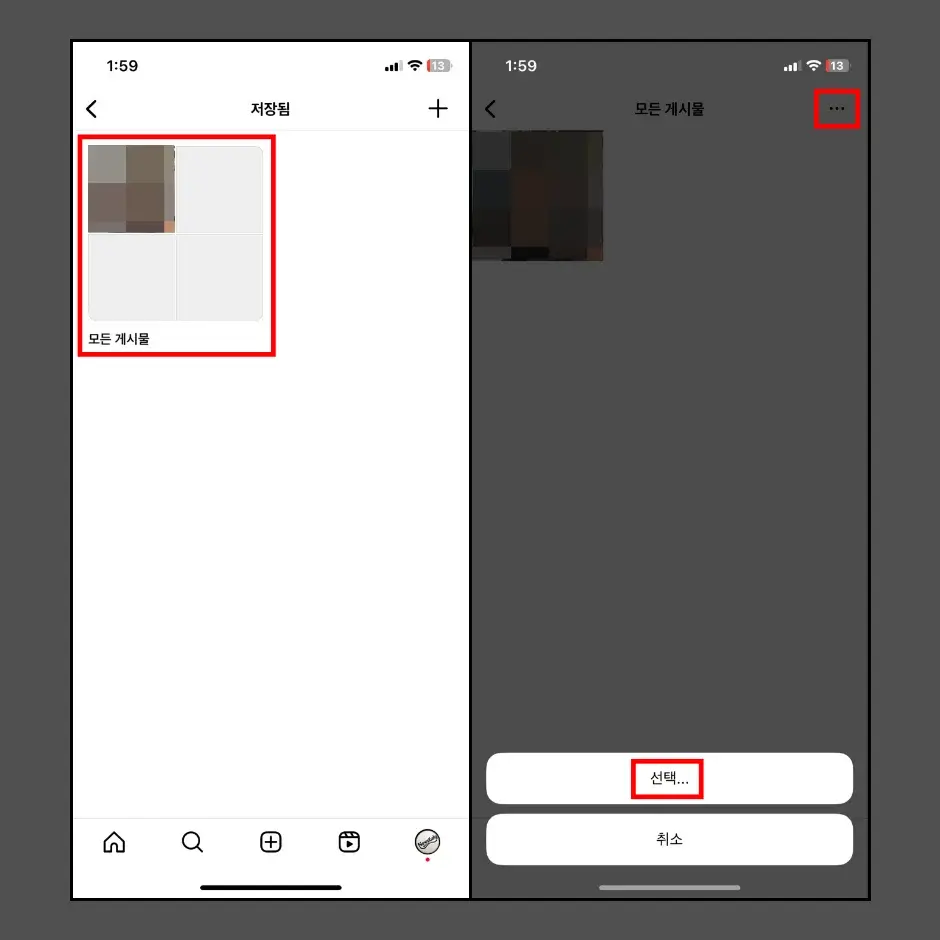
6. 오른쪽 위에 “모두 선택” 버튼을 누른 다음 “저장 취소” 버튼을 눌러서 모든 게시물의 저장을 취소합니다.
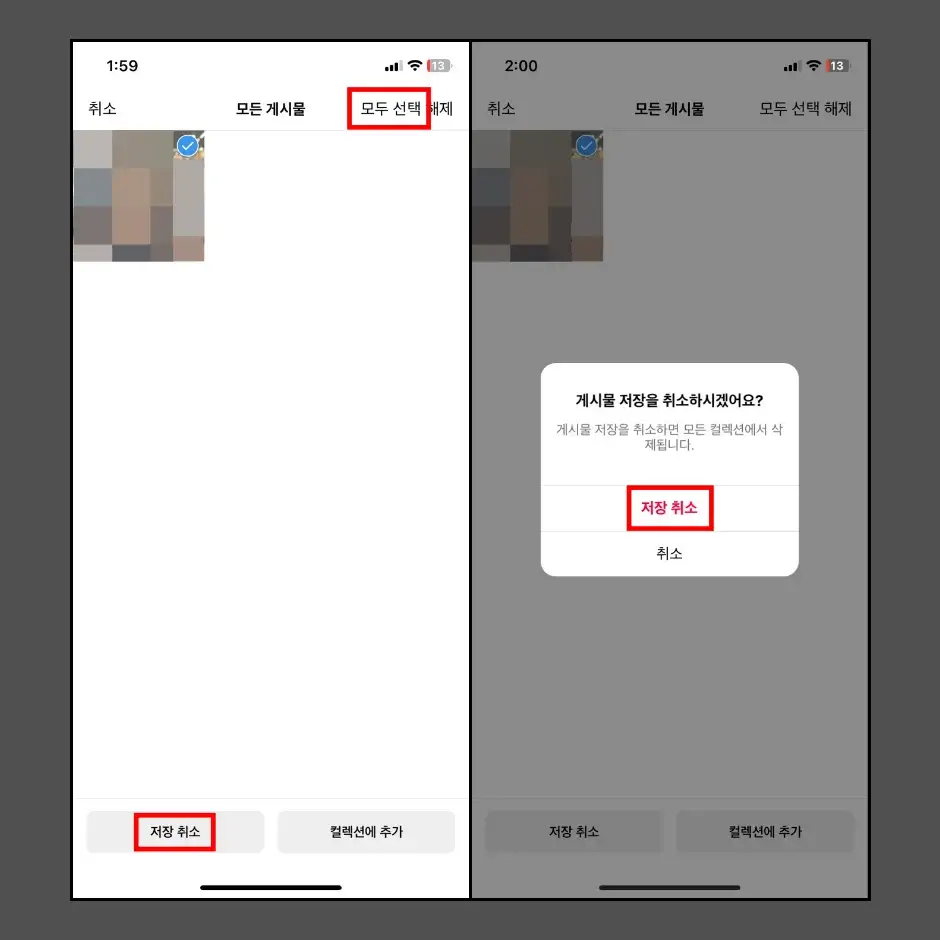
팔로잉 해제 초기화 방법
팔로잉 또한 인스타 알고리즘에 영향을 미치게 됩니다. 따라서 이제는 관심이 없거나 불필요한 팔로잉은 과감하게 해제하는 것이 좋습니다. 특히 알고리즘을 초기화하려는 원인이 되는 게시물과 유사한 컨셉의 콘텐츠를 업로드하는 계정을 언팔하는 것이 좋습니다.
계정 즐겨찾기 해제 초기화 방법
인스타에서는 최대 50개의 계정까지 즐겨찾기를 추가할 수 있습니다. 즐겨찾기는 피드의 상단에서 볼 수 있도록 설정하기 때문에 알고리즘을 방해하는 즐겨찾기는 해제해야 합니다.
1. 인스타그램 앱 홈 화면에서 왼쪽 위에 있는 “Instagram”을 터치합니다.
2. “즐겨찾기 ☆” 메뉴를 누른 다음 즐겨찾기 되어 있는 계정에 “삭제” 버튼을 눌러서 계정 즐겨찾기 해제를 완료합니다.
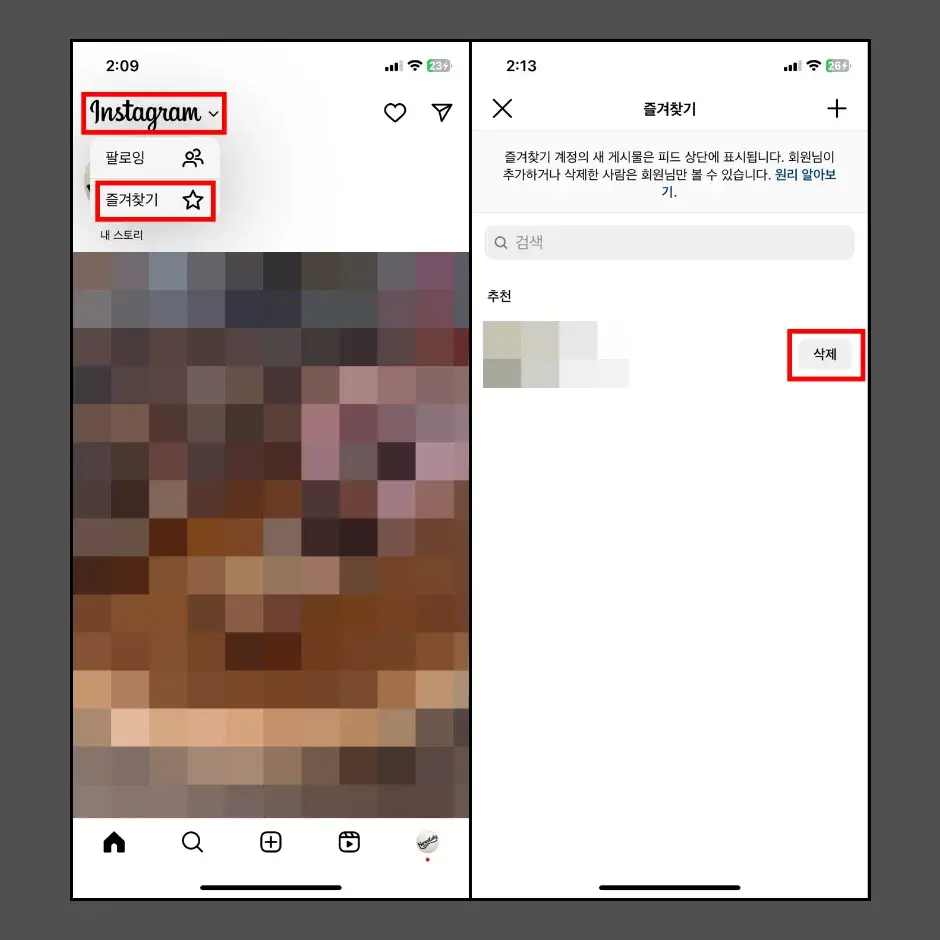
이상으로 인스타 알고리즘 초기화 방법을 모두 설명해 드렸습니다.
인스타 나만의 알고리즘을 만들기 6가지 방법 글을 참고하면, 인스타 알고리즘 초기화 이후에 유용하게 활용할 수 있습니다. 또한, 나만의 알고리즘을 만들 수 있다면, 더 이상 내가 원하지 않는 게시물을 추천하지 않고, 내가 관심 있는 콘텐츠를 더 다양하고 많이 추천받을 수 있습니다.
인스타그램을 자주 이용하는 분들이라면, 인스타 피드를 관리하는 방법을 참고하시면 유용합니다. 피드 관리란, 피드에서 관심 있는 콘텐츠를 상위에 보여줄 수 있는 방법입니다. 인스타 피드 관리는 인스타그램 홈페이지에서 확인할 수 있습니다.
인스타그램 관련 흥미로운 글
